E-Rechnung als Eingangsrechnung importieren
In diesem Beitrag schauen wir uns die zweite Option "Import der E-Rechnung als Eingangsrechnung" an. In den alten Ausbaustufen Standard und Plus steht Ihnen der Bereich "Eingangsrechnungen" mit dem Zusatzmodul "Finanzen+" zur Verfügung. In unseren aktuellen Ausbaustufen Pro, Team und Ultimate sind die Funktionen dieses Zusatzmoduls bereits enthalten.
Möchten Sie Ihre E-Rechnung hingegen nur einlesen und nicht als Eingangsrechnung importieren, folgen Sie bitte dieser Anleitung: https://handbuch-desktop.meinbuero.de/e-rechnungen/e-rechnung-einlesen
E-Rechnung als Eingangsrechnung importieren
WISO MeinBüro Desktop bietet Ihnen die Möglichkeit, Ihre E-Rechnung direkt als Eingangsrechnung zu importieren. In diesem Beitrag gehen wir zunächst auf die verschiedenen Optionen dazu ein:
Bereich "Eingangsrechnungen"
Innerhalb der Menüleiste steht Ihnen über das "+ Symbol" die Funktion "Eingangsrechn. Neu" zur Verfügung.
Über den Bereich "Finanzen > Eingangsrechnungen" können Sie ebenfalls über den Button "+ Eingangsrechnung" und die Option "Aus Datei" die entsprechende Datei auswählen.
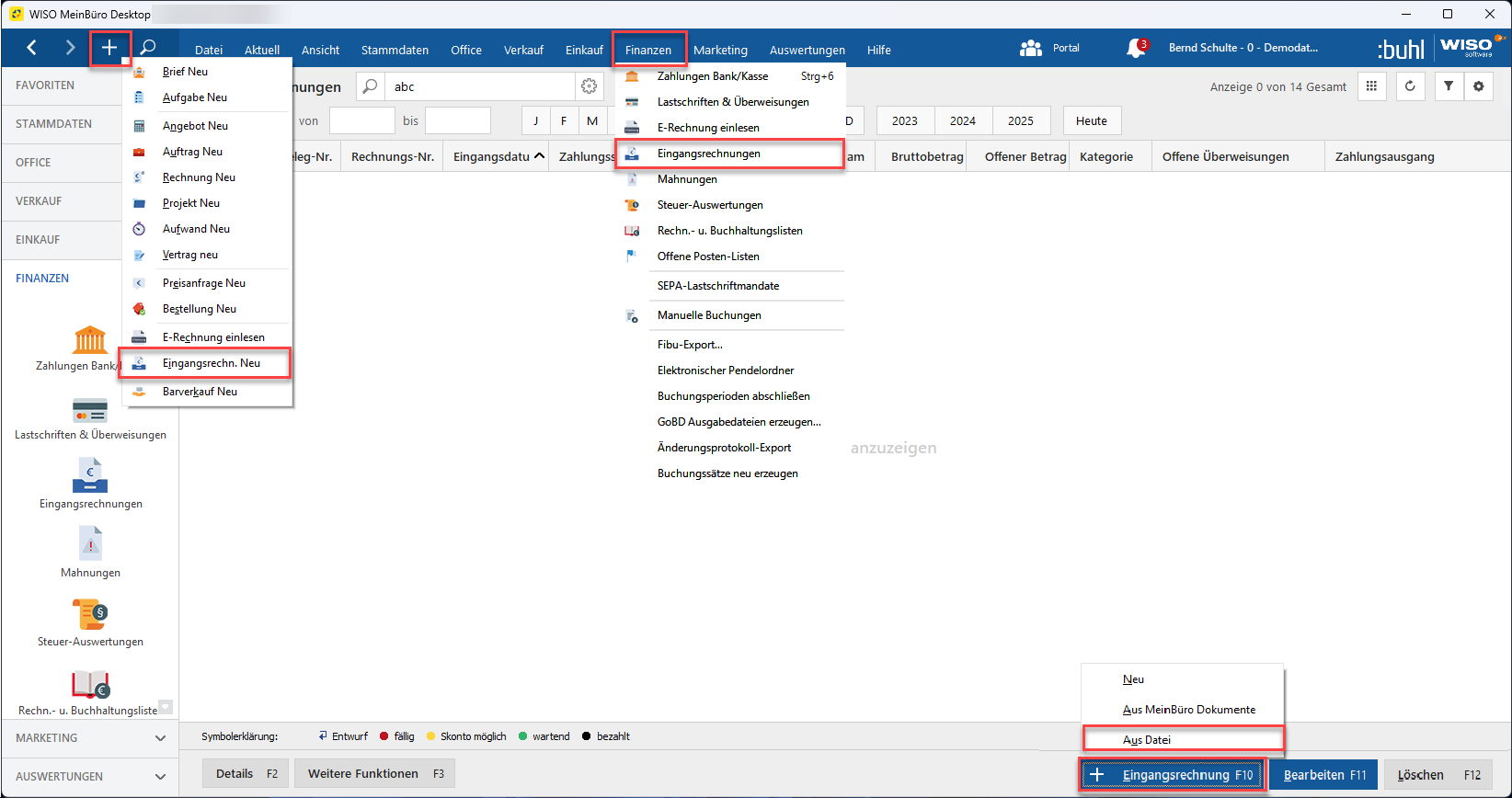
Im darauffolgenden Fenster wählen Sie den Dateityp aus:
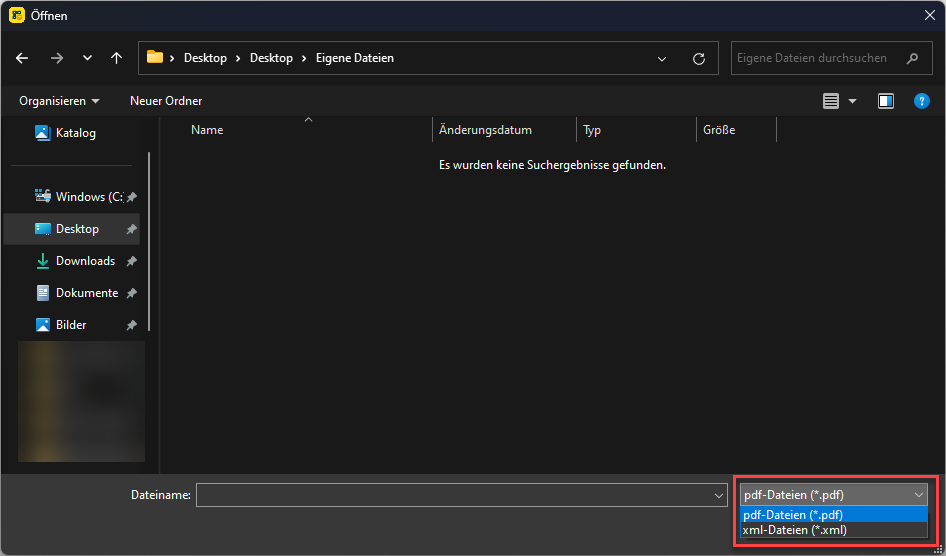
"PDF-Datei" wählen Sie für eine E-Rechnung im Format ZUGFeRD (PDF-Datei mit integrierter XML-Datei) und "XML-Datei" wählen Sie für eine X-Rechnung (XML-Datei) aus. Wählen Sie dann die gewünschte Datei aus und klicken Sie auf "Öffnen". Aus der E-Rechnung werden somit automatisch alle hinterlegten Rechnungsdaten in das Anlagefenster für Ihre neue Eingangsrechnung übernommen.
Funktion "E-Rechnung einlesen"
Innerhalb der Menüleiste steht Ihnen die Funktion "E-Rechnung einlesen" über den Punkt "Finanzen" oder das "+ Symbol" zur Verfügung:
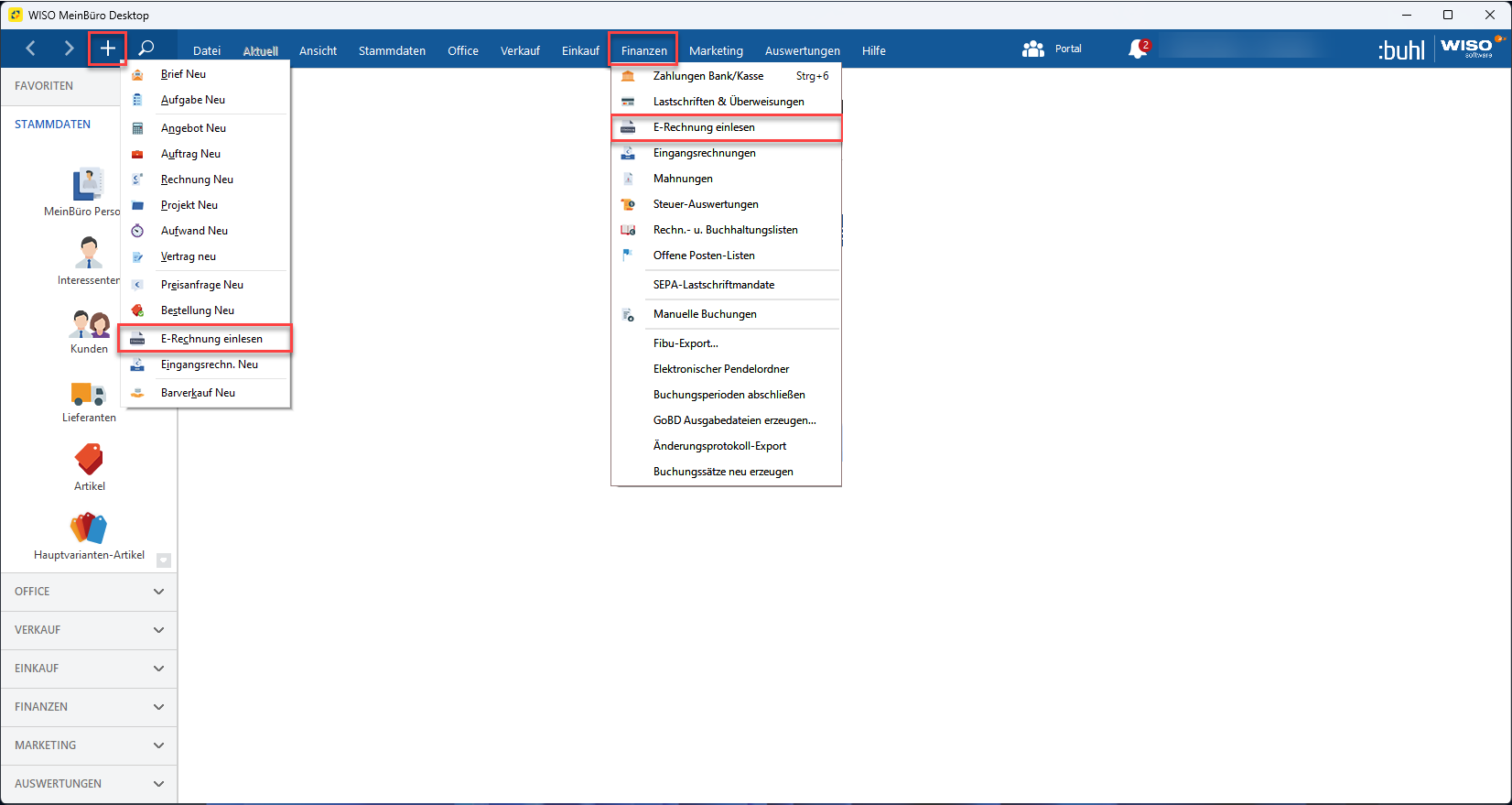
Im darauf folgenden Fenster können Sie Ihre E-Rechnung per Drag & Drop in das Fenster ziehen oder über den Button "Datei auswählen" hinzufügen:
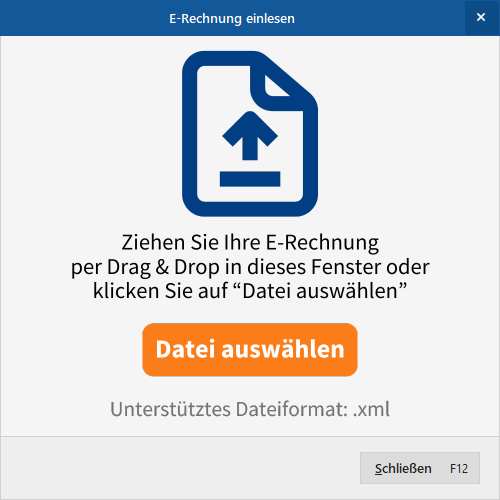
Künftig möchten wir Ihnen auch das Einlesen Ihrer E-Rechnungen im ZUGFeRD-Format (PDF-Datei mit integrierter XML-Datei) ermöglichen. In der Zwischenzeit können Sie mithilfe eines geeigneten Programms im Vorfeld die XML-Datei aus der PDF-Datei extrahieren und diese anschließend einlesen.
WISO MeinBüro Desktop erstellt aus der XML-Datei automatisch eine PDF-Datei. Klicken Sie dazu einfach auf den Button "Dokument anzeigen":
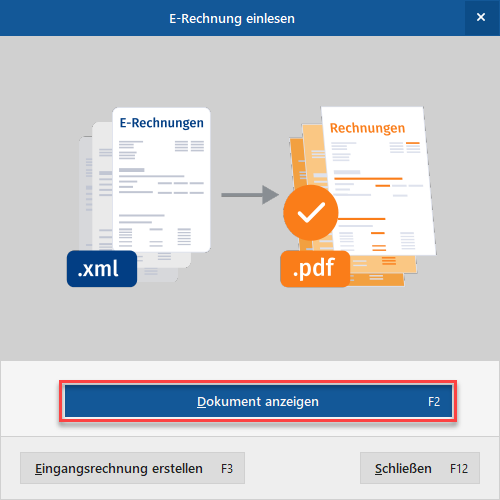
Im Anschluss öffnet sich diese in dem von Ihnen im Vorfeld ausgewähltem Standardprogramm für PDF-Dateien. Um die Daten in Ihre Eingangsrechnung zu übernehmen, klicken Sie auf "Eingangsrechnung erstellen"
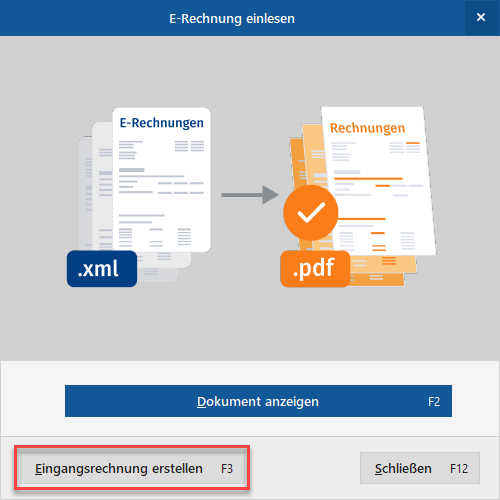
Rechnungsimport per Drag-and-Drop
Sie können mit der aktuellen Version von WISO MeinBüro Desktop nun auch Dateien, wie z.B. E-Rechnungen per Drag-and-Drop in den Bereich der Eingangsrechnungen verschieben. Ziehen Sie dazu eine XML-Rechnung in den Bereich "Eingangsrechnungen":
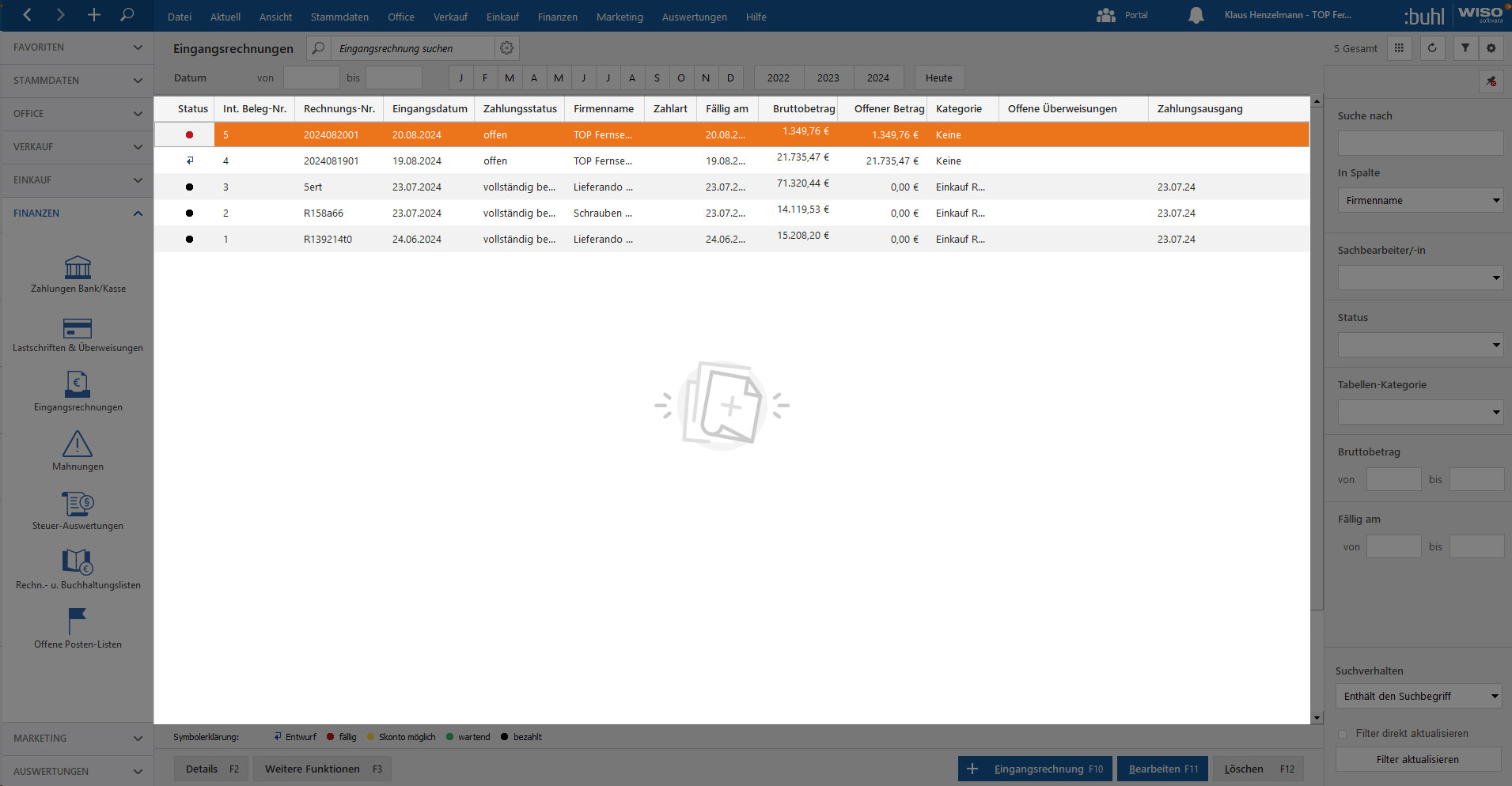
WISO MeinBüro Desktop erkennt automatisch den strukturierten Datensatz und weiß genau, welche Felder wie gefüllt werden müssen. Wenn Sie ein Verzeichnis mit XML-Dateien haben, können Sie diese einfach komplett hineinziehen und die Datensätze werden in WISO MeinBüro Desktop importiert. Anschließend können Sie entscheiden, wie Sie weiter verfahren möchten.
Bearbeitung der Eingangsrechnung
In allen aufgezeigten Fällen öffnet sich anschließend die Maske zur Erfassung/Bearbeitung der Eingangsrechnung. In unserem Beispiel wurde diese durch die XML-Datei wie folgt gefüllt:
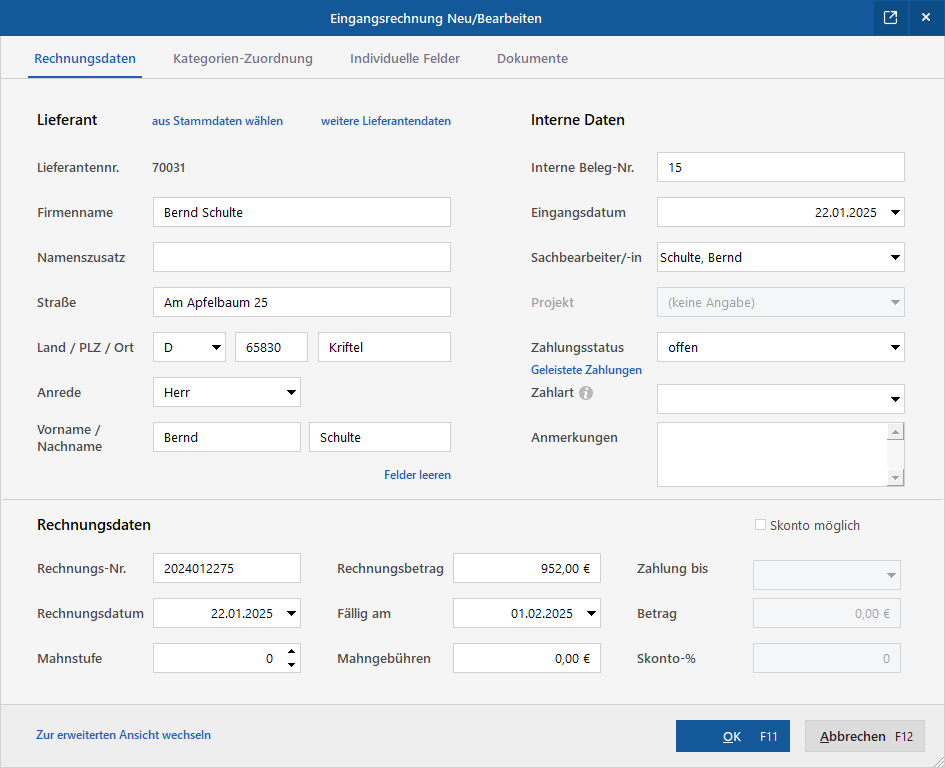
Über den Reiter "Rechnungsdaten" sehen Sie die Angaben zu Ihrem Lieferanten, die spezifischen Rechnungsdaten sowie interne Daten. Der Reiter "Kategorien-Zuordnung" bietet Ihnen die Möglichkeit, die Rechnungspositionen einer oder auch mehreren Steuerkategorien zuzuordnen. Erfahren Sie hier mehr über den Zuordnungs-Assistenten in WISO MeinBüro Desktop. Mithilfe der Individuellen Felder können Sie weitere interne Rechnungs- oder Lieferantendaten abbilden. Im Reiter "Dokumente" wird die XML-Datei sowie die umgewandelte PDF-Datei abgelegt.
Im Anschluss speichern Sie alle Angaben über den Button "OK".
